练习win10如何开启虚拟机
- 分类:Win10 教程 回答于: 2019年03月20日 11:36:00
对于很多用户来说因为工作需要,都会在自己的电脑中安装上一个虚拟机工具,其实如果您使用的是win10系统的话,根本没有必要下载第三方的虚拟机软件,因为系统本身就自带有一个虚拟机软件的,那要如何开启呢?我们接着往下看~
windows10作为微软推出的全新一代操作系统,很多用户为了能够体验到更多的新功能,所以都将自个的电脑系统升级成了win10。不过,据了解很多用户对于win10的设置都并不是特别的了解,比如说win10中怎么开启虚拟机呢?今天小编就跟大家说说win10怎么开启虚拟机的这个问题。
1,在桌面搜索栏中输入“控制面板”回车,然后找到“程序和功能”选项,并点击进入界面,然后点击“启用或关闭windows功能”选项,如图下所示
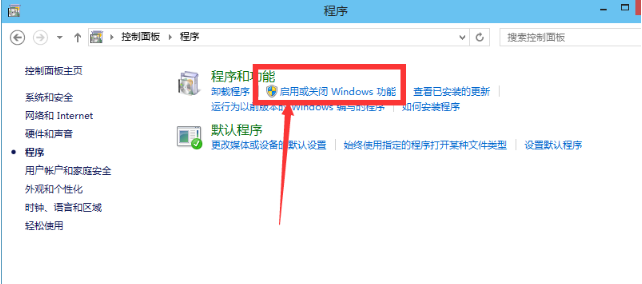
win10电脑图解1
2,在弹出的小窗口中勾选“hyper-v”选项,如图下所示;

win10 虚拟机电脑图解2
3,等待一会儿,等安装好之后,点击重启电脑,如图下所示;

开启电脑图解3
4,重启电脑之后,我们就可以在开始菜单左侧的菜单栏中看到有一个“hyper-v”管理工具,这里我们点击hyper-v管理工具即可看到,我们的虚拟机已经能够用了。如图下所示;

虚拟机电脑图解4
以上就是win10开启虚拟机的操作方法啦~
 有用
26
有用
26


 小白系统
小白系统


 1000
1000 1000
1000 1000
1000 1000
1000 1000
1000 1000
1000 1000
1000 1000
1000 1000
1000 1000
1000猜您喜欢
- 启用网络发现,小编教你win10怎么启用..2018/05/31
- win10系统开机慢怎么解决2019/06/20
- 运行快捷键,小编教你win10打开运行快..2018/03/12
- 联想YOGA 910如何重装系统win10教程图..2023/03/18
- 安装win10后无法启动怎么办的解决教程..2021/12/16
- win10提示某些设置隐藏怎么关闭..2020/10/25
相关推荐
- 惠普电脑如何重装系统win102022/08/04
- win10系统重装教程步骤演示2021/12/10
- 怎么升级win10,小编教你win7怎么升级w..2018/04/20
- Win10系统C盘哪些文件可以删除,小编教..2017/12/07
- win10系统怎么取消开机密码2021/04/20
- win10怎么重装系统2023/02/14

















